サーバーインストール - Windows
前提条件
•有効な製品認証キーが必要です。
•サポートされているWindowsオペレーティングシステムが必要です。
•必要なポートが開いていて使用可能である必要があります。ポートの一覧については、ここを参照してください。
•サポートされているデータベースサーバーとコネクター(Microsoft SQL ServerまたはMySQL)がインストールされ、実行中でなければなりません。ESET PROTECTで使用するためにデータベースをただしく設定するには、データベースサーバー設定詳細(Microsoft SQL ServerまたはMySQL)を確認することをお勧めします。Microsoft SQLまたはMySQLのデータベースとユーザーアカウントを設定するには、ナレッジベース記事をお読みください。
•ESET PROTECTサーバーを管理するには、ESET PROTECTWebコンソールがインストールされている必要があります。
•Microsoft SQL Server Expressインストールには、Microsoft .NET Framework 4が必要です。ロールと機能の追加ウィザードを使用してインストールできます。
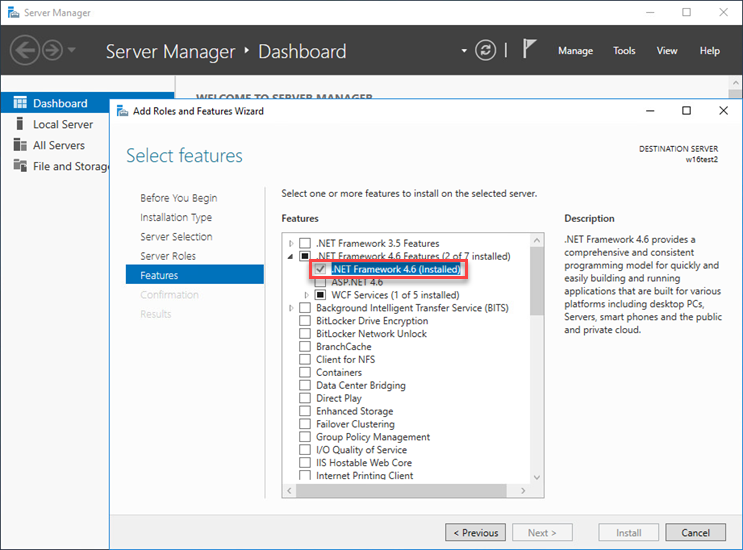
インストール
次の手順に従って、WindowsでESET PROTECTサーバーをインストールします。
上記のすべてのインストール前提条件を満たしていることを確認します。 |
1.ESET PROTECTダウンロードセクションにアクセスし、このESET PROTECTコンポーネントのスタンドアロンインストーラーをダウンロードします。 (server_x64.msi).
2.ESET PROTECTサーバーインストーラを実行し、同意する場合はEULAに同意します。
3.製品改善プログラムに参加するの横のチェックボックスをオンにして、クラッシュレポートと匿名のテレメトリーデータ(OSのバージョンと種類、ESET製品バージョン、および他の製品固有の情報)をESETに送信します。
4.[これはクラスターインストールです]の横のチェックボックスは空欄のままにして、[次へ]をクリックします。 これはクラスターインストールですか。
5.[サービスユーザーアカウント]を選択します。このアカウントを使用して、ESET PROTECT Serverサービスを実行します。使用可能なオプションは次のとおりです。
•ネットワークサービスアカウント - ドメインを使用しない場合は、このオプションを選択します。
•カスタムアカウント: 次のドメインユーザー資格情報を入力します。ドメイン\ユーザー名およびパスワード。

6.データベースに接続します。すべてのデータ(ESET PROTECT Webコンソールのパスワードからクライアントコンピューターのログなど)がここに格納されます。
•データベース:Windows認証によるMySQL Server/MS SQL Server/MS SQL Server
•ODBCドライバ:MySQL ODBC 5.1 Driver/MySQL ODBC 5.2 Unicode Driver/MySQL ODBC 5.3 Unicode Driver/MySQL ODBC 8.0 Unicode Driver/SQL Server/SQL Server Native Client 10.0/ODBC Driver 11 for SQL Server/ODBC Driver 13 for SQL Server/ODBC Driver 17 for SQL Server/ODBC Driver 18 for SQL Server
•データベース名:定義済みの名前を使用するか、必要に応じて変更することをお勧めします。
•ホスト名:ホスト名またはデータベースサーバーのIPアドレス
•ポート: データベースとの接続で使用されます。
•データベース管理者アカウントのユーザー名/パスワード
• 名前付きインスタンスを使用する - Microsoft SQLデータベースを使用している場合は、名前付きインスタンスを使用するチェックボックスを選択し、カスタムデータベースインスタンスを使用できます。HOSTNAME\DB_INSTANCEの形式でホスト名フィールドで設定できます。(例: 192.168.0.10\ESMC7SQL)。クラスタデータベースの場合、クラスタ名のみを使用します。このオプションを選択する場合、データベース接続ポートを変更できません。Microsoftの既定のポートが使用されます。フェールオーバークラスターにインストールされたMicrosoft SQLデータベースにサーバーを接続するには、ホスト名フィールドにESET PROTECTクラスタ名ーを入力します。
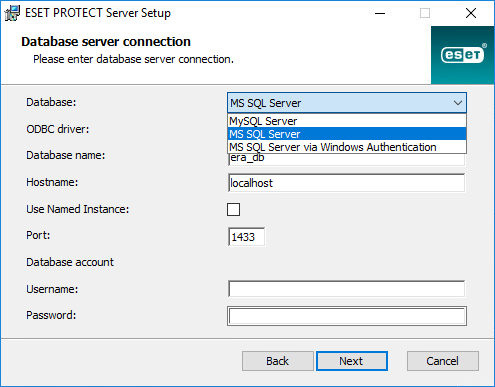
ESET PROTECTサーバーは、大きいデータをBLOBデータベースに格納します。このため、ESET PROTECTを適切に実行するために、大きなパケットを受け入れられるようにMySQLを設定する必要があります。 |
この手順では、データベースへの接続を検証します。接続が正常の場合、次の手順に進みます。
7.データベースへのアクセス権があるESET PROTECTのユーザーを選択します。既存ユーザーを使用するか、または設定で作成することができます。
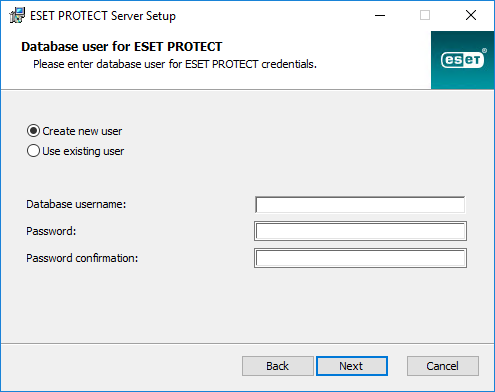
8.Webコンソールへアクセスするパスワードを入力します。
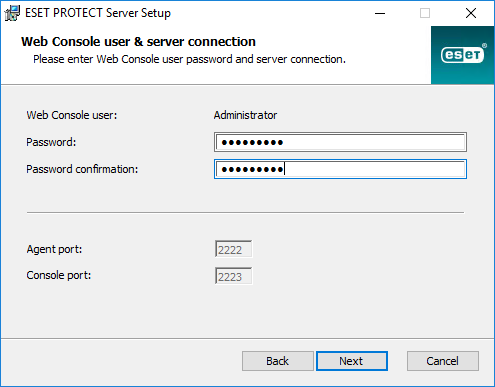
9.ESET PROTECTでは、クライアントサーバー通信の証明書を使用します。次のオプションのいずれかを選択します。
•現在使用さ れている証明書を保持する - このオプションは、データベースが既に別のESET PROTECTサーバーで使用されている場合にのみ使用できます。
•証明書をファイルからロード - 既存のサーバー証明書と認証局を選択します。
•新しい証明書を生成 - インストーラーは新しい証明書を生成します。
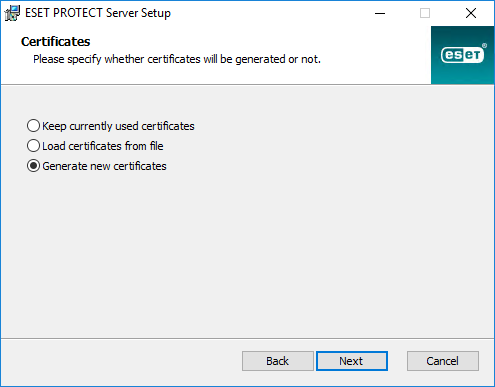
10. 前の手順で新しい証明書を生成オプションを選択した場合は、この手順を実行します。
a)証明書に関する追加情報を指定します(任意)。権限パスワードを入力する場合は、必ず覚えておいてください。
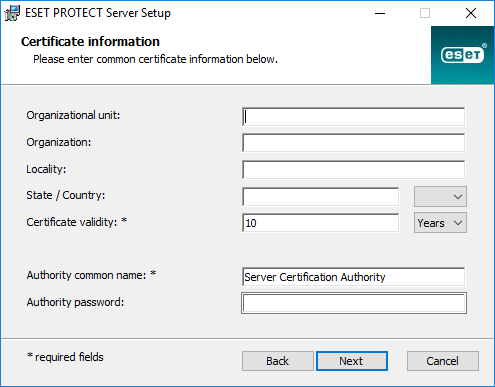
b)サーバー証明書フィールドにサーバーホスト名と証明書パスワードを入力します(任意)。
サーバー証明書のサーバーホスト名には次のキーワードを使用できません。server、 proxy、 agent。 |
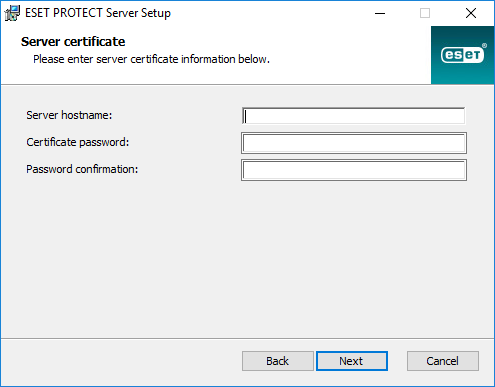
c)ピア証明書パスワードフィールドにエージェントおよびプロキシピア証明書のパスワードを入力します。
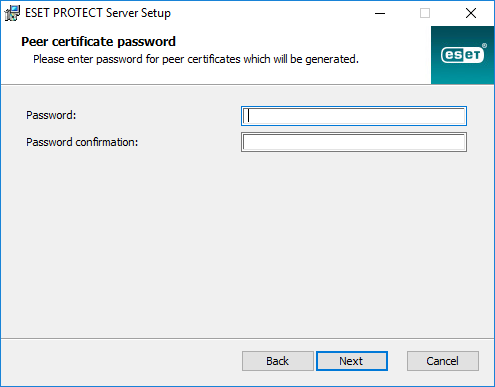
11. 設定では、はじめに静的グループの同期タスクを実行します。方法(同期しない、Windowsネットワークと同期、Active Directoryと同期)を選択して、次へをクリックします。
12. 有効な製品認証キーを入力するか、後でアクティベーションを選択します。
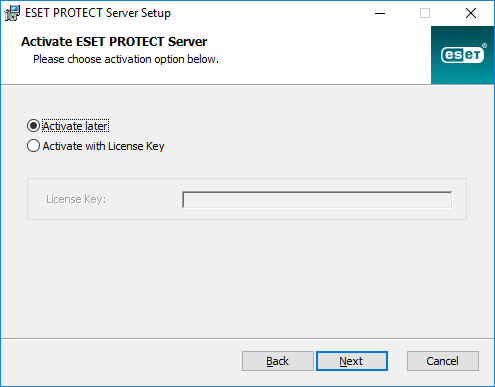
13. サーバーのインストールフォルダを確認または変更して、次へをクリックします。
14. インストールをクリックして、ESET PROTECTサーバーをインストールします。
ESET PROTECTサーバーインストールが完了したら、クライアントコンピューターを管理する場合と同じ方法で、同じコンピューターにESET Managementエージェントをインストール(任意)し、サーバーの管理を有効にできます。 |